As taxas de juros são um componente crucial de suas finanças, quer você esteja administrando empréstimos ou poupanças. Essas taxas determinam quanto você pagará em um empréstimo ou ganhará com suas economias ao longo do tempo.
A função TAXA do Excel é uma ferramenta que pode ajudá-lo a calcular com precisão essas taxas, tornando o planejamento financeiro e a tomada de decisões mais gerenciáveis. Os cálculos por trás das taxas de juros de empréstimos e poupanças são os mesmos, com apenas um ligeiro ajuste em quem deve a quem.
últimas postagens
Compreendendo as taxas de juros de empréstimos e poupanças
Antes de nos aprofundarmos nos meandros da função TAXA do Excel, vamos esclarecer a diferença entre taxas de juros para empréstimos e contas poupança.
Uma conta poupança é essencialmente uma conta de empréstimo, exceto que você está emprestando dinheiro ao banco, e o banco lhe deve agora. Portanto, quanto mais tempo suas economias permanecerem no banco, mais o banco lhe deverá.
A função TAXA
TAXA é uma função financeira integrada no Excel projetada para calcular taxas de juros com base em outros fatores financeiros conhecidos. Aqui está a sintaxe:
=RATE(nper, pmt, pv, [fv], [type], [guess])
A função requer três argumentos principais:
- NPER (Número de Períodos: Representa o número total de períodos de pagamento, que podem ser meses, anos, etc.
- PMT (Pagamento): É o pagamento periódico efetuado ou recebido durante cada período, que pode ser negativo para empréstimos (pagamentos) ou positivo para poupanças (depósitos).
- PV (Valor Presente): É o valor do principal, a soma inicial de dinheiro envolvida.
Além destes, a função RATE possui três argumentos opcionais:
- VF (Valor Futuro): É o valor futuro desejado do investimento ou empréstimo. Se deixado em branco, RATE assumirá o cálculo dos juros do empréstimo e definirá o FV como zero.
- Tipo: Indica quando os pagamentos vencem. O valor padrão é 0, o que significa que os pagamentos são feitos no final dos períodos. 1 significa que os pagamentos são pagos no início de cada período.
- Adivinhação: seu palpite sobre qual será a taxa de juros. Isso fornece um ponto de partida para a função RATE. A função assume que é 10 por padrão.
A função RATE calcula a taxa de juros necessária para atingir o valor futuro especificado usando estes parâmetros. A função RATE retorna uma taxa de juros fixa e não pode calcular juros compostos.
Se você é novo nas finanças do Excel, é melhor começar com a função NPER para entender os prazos de pagamento de empréstimos e poupanças.
Exemplo 1: Cálculo da taxa de juros do empréstimo
Digamos que você esteja considerando um empréstimo de $ 10.000 com pagamentos mensais de $ 200 por 5 anos e queira saber a taxa de juros. Para empréstimos, o PMT, o NPER e o PV serão o valor negativo do pagamento mensal, o número de pagamentos mensais e o valor do empréstimo, respectivamente.
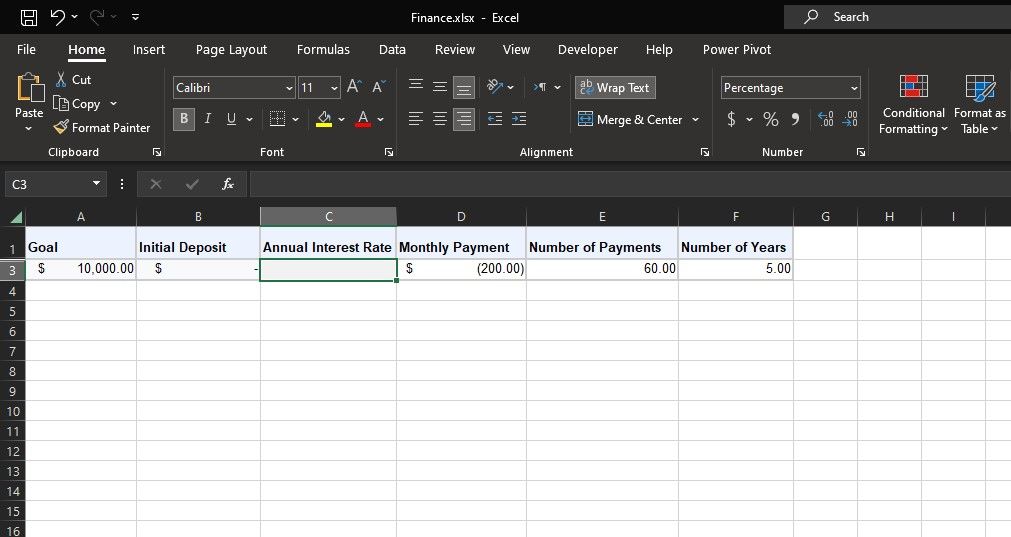
Você pode usar a função TAXA da seguinte maneira para calcular rapidamente a taxa de juros desse empréstimo:
=RATE(E3, D3, A3)
O resultado será a taxa de juros mensal. Para obter a taxa anual, você pode multiplicá-la por 12:
=RATE(E3, D3, A3)*12
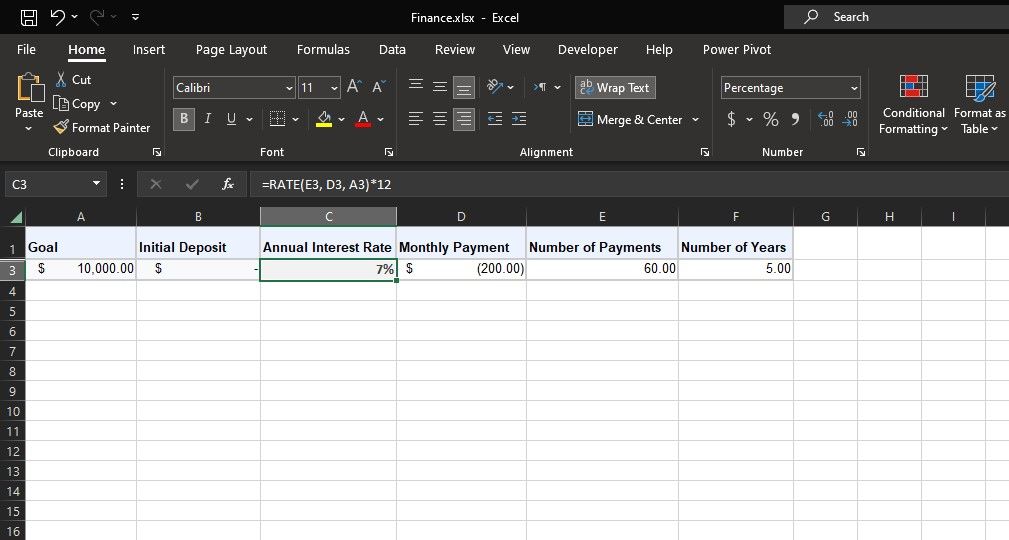
Exemplo 2: Cálculo da taxa de juros da poupança
Imagine que você planeja economizar US$ 5.000 fazendo depósitos mensais de US$ 100 por 3 anos após fazer um depósito inicial de US$ 200. Neste caso, você tem quatro argumentos: PMT, NPER, PV e FV. Serão o valor negativo do pagamento mensal, o número de pagamentos mensais, o depósito inicial negativo e a meta de poupança, respectivamente.
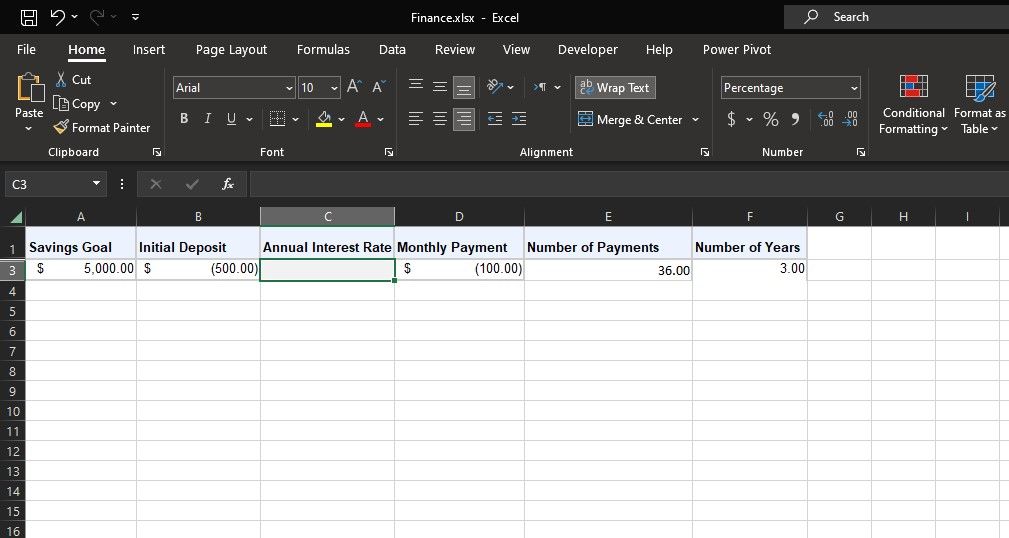
Para descobrir a taxa de juros necessária para atingir sua meta de poupança, você pode usar a função TAXA assim:
=RATE(E3, D3, B3, A3)
Isso lhe dará a taxa de juros mensal. Multiplique por 12 para obter a taxa anual:
=RATE(E3, D3, B3, A3)*12
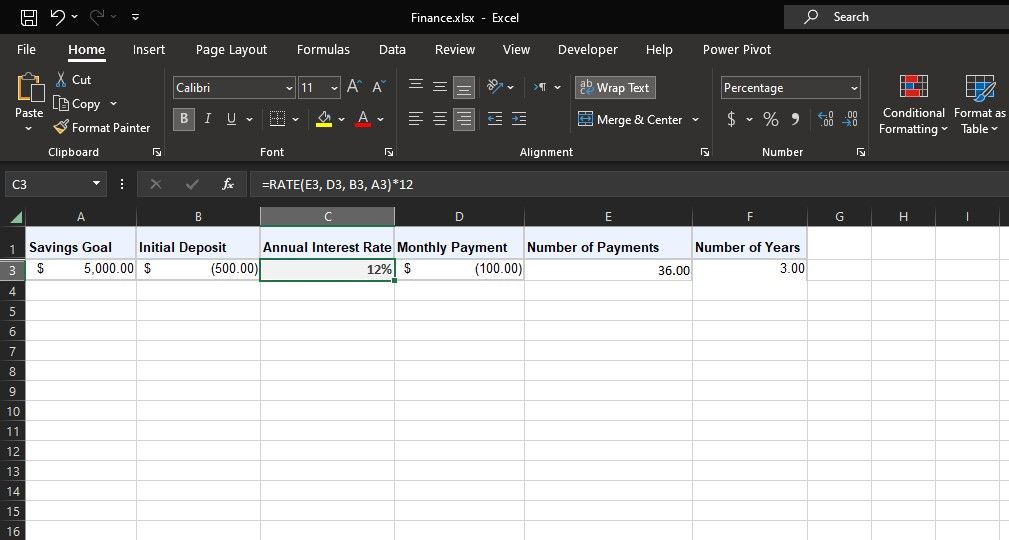
Fique por dentro de suas finanças com a função RATE no Excel
A função TAXA do Excel é uma ferramenta valiosa para quem lida com empréstimos ou poupanças. Ele simplifica cálculos complexos de taxas de juros, permitindo que você tome decisões financeiras informadas.
Compreender como usar esta função pode capacitá-lo a assumir o controle de seu futuro financeiro, garantindo que você esteja bem informado sobre as taxas que afetam seu dinheiro. Esteja você pedindo emprestado ou economizando, a função TAXA do Excel é uma ferramenta essencial em seu kit de ferramentas financeiras.

